![]() Funktion 3D-Elemente frei drehen
Funktion 3D-Elemente frei drehen
So drehen Sie 3D-Elemente um einen Festpunkt in zwei Richtungen (zweite Richtung als Ebene)
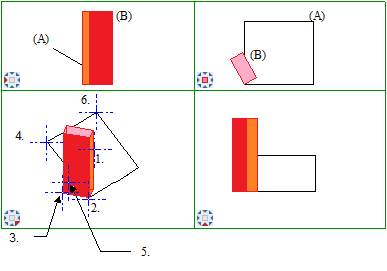
(A) Fläche
(B) Quader
1. Dieser Quader soll gedreht werden
2. Festpunkt
3. Von Richtungspunkt
4. nach Richtungspunkt
5. Von Hilfsrichtungspunkt
6. Nach Hilfsrichtungspunkt
Der zweite Punkt der Hilfsrichtung bestimmt hier vor allem die Ebene, in welcher der erste Hilfsrichtungspunkt liegen soll.
Der Quader wird parallel und lotrecht zur Fläche gedreht.

(A) Fläche
(B) Quader
| (C) Allplan GmbH | Datenschutzbestimmungen |